آموزش ساخت پاورپوینت با گوشی؛ راهنمای کامل اندروید و iOS
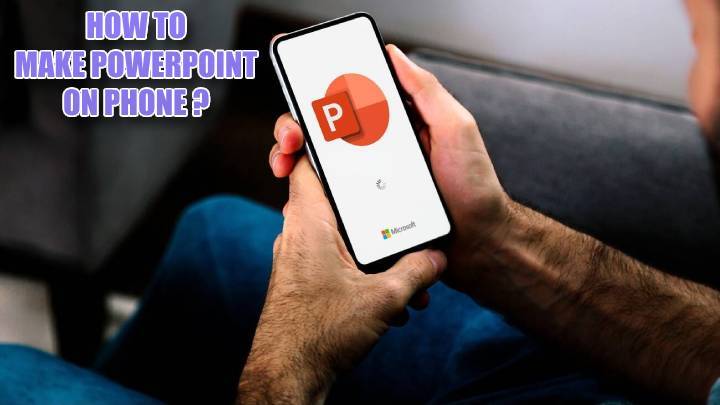
با پیشرفت فناوری و افزایش استفاده از گوشی های هوشمند، مشخصات فنی این دستگاه ها نیز تحولات شگرفی پیدا کرد. امروزه دیگر انجام امور حرفه ای تنها محدود به صفحه دسکتاپ نبوده و با گوشی های هوشمند نیز به راحتی می توان بسیاری از کارها را انجام داد. امکان ایجاد و ویرایش ارائه های حرفه ای به وسیله گوشی های هوشمند یکی از این متعدد کارها است. ساخت پاورپوینت با گوشی نه تنها به کاربران این امکان را می دهد که به راحتی محتوای خود را طراحی کنند، بلکه می توانند این کار را به صورت سریع و در هر مکان و زمانی انجام دهند.
با توجه به محبوبیت برنامه Microsoft PowerPoint و قابلیت های آن در سیستم عامل های اندروید و iOS، کاربران می توانند به راحتی با استفاده از گوشی های خود، فایل های پاورپوینت جذاب و کاربرپسند ایجاد کنند. این مقاله از تکنوسان مگ، به بررسی مراحل و ابزارهای مورد نیاز برای ساخت پاورپوینت با گوشی می پردازد و به کاربران کمک می کند تا از امکانات موجود بهره برداری کنند و ارائه های خود را به سطح بالاتری ارتقا دهند.
مراحل ساخت پاورپوینت با گوشی و در محیط Microsoft PowerPoint
.jpg)
محیط اپلیکیشن Microsoft PowerPoint روی موبایل شباهت زیادی به نسخه دسکتاپ آن دارد. تنها با اندکی تمرین، به سادگی با ابزارهای این برنامه آشنا میشوید و پاورپوینتهایی حرفهای میسازید. توجه داشته باشید که استفاده از نسخه رایگان این اپلیکیشن برای ساخت پاورپوینت با اندروید و آیفون تنها تا ۳۰ روز امکانپذیر است. حالا برویم سراغ مراحل:
مرحله اول: دانلود و نصب Microsoft PowerPoint
.jpg)
بسته به سیستم عامل گوشی خود، به Google Play یا App Store مراجعه کنید و برنامه را دانلود و نصب نمایید. مراحل نصب بسیار ساده هستند و به سرعت انجام میشوند. پس از نصب، باید وارد اپلیکیشن شوید. ممکن است بپرسید برای ورود به پاورپوینت چه کار کنیم؟ کافی است یک حساب جیمیل داشته باشید. در این صورت تنها کافی است ایمیل و رمز عبور خود را وارد کنید.
مرحله دوم: ورود به محیط برنامه PowerPoint
پس از باز شدن برنامه، با محیط ساده و کاربرپسند آن روبهرو خواهید شد. در بخش پایین صفحه، گزینههای کاربردی زیر به چشم میخورند:
- Open: برای باز کردن فایلهای ذخیرهشده روی گوشی.
- Shared: برای مشاهده فایلهایی که با دیگران به اشتراک گذاشتهاید و بهصورت گروهی روی آن کار میکنید.
- Recent: این گزینه که معمولاً فعال است، فایلهایی را که اخیراً باز کردهاید نمایش میدهد.
در بالای صفحه نیز چند ابزار کاربردی وجود دارد:
- آیکون + در سمت راست برای ایجاد فایل جدید
- آیکون ذرهبین برای جستوجوی فایلها
- آیکون الماس برای خرید نسخه پریمیوم
- آیکون پروفایل در سمت چپ نیز به شما امکان مشاهده اطلاعات حساب و دسترسی به تنظیمات را میدهد.
مرحله سوم: ایجاد یک فایل جدید پاورپوینت
(1).jpg)
برای شروع ساخت یک فایل پاورپوینت جدید، باید روی علامت+ که در گوشه بالا سمت راست صفحه قرار دارد، ضربه بزنید. با انجام این کار، وارد یک صفحه جدید خواهید شد که در آن تنظیمات مربوط به نحوه ایجاد فایل جدید به نمایش درمیآید.
- گزینه اول با عنوان Create in به شما اجازه میدهد محل ذخیرهسازی فایل خود را انتخاب کنید. بهطور پیشفرض این محل OneDrive در نظر گرفته شده، اما اگر ترجیح میدهید فایل روی حافظه گوشی ذخیره شود، میتوانید با لمس این گزینه، مسیر دلخواه را انتخاب کنید.
- گزینهی دوم یعنی Blank Presentation، یک فایل با اسلاید سفید و بدون قالب در اختیار شما قرار میدهد.
- در صورتی که تمایل دارید از قالبهای آماده استفاده کنید، کافی است از میان دهها تمپلیت مختلف یکی را انتخاب کرده و مطابق سلیقه خود تغییر دهید.
مرحله چهارم: طراحی اسلاید اول در محیط موبایل
در این مرحله وارد فضای ویرایش اولین اسلاید میشوید. محیطی که با وجود سادگی، ابزارهای متنوعی را در اختیار شما قرار میدهد.
- برای وارد کردن عنوان، کافی است روی عبارت DOUBLE TAP TO ADD TITLE دو بار ضربه بزنید. سپس متن مورد نظر را تایپ کنید.
- در صورتی که نیاز به وارد کردن زیرعنوان یا توضیح تکمیلی دارید، عبارتTap to add subtitle را لمس کنید.
- با فعال شدن هر کدام از این باکسها، نوار ابزار در قسمت پایین صفحه ظاهر میشود که شامل گزینههای مربوط به فونت، رنگ، اندازه متن، چیدمان و غیره است.
با کشیدن این منو به چپ یا راست، ابزارهای بیشتری در دسترس قرار میگیرند. همچنین، با لمس آیکون فلش قرمز که در انتهای منو قرار دارد، میتوانید به تنظیمات پیشرفتهتری دست پیدا کنید. این قسمت شامل گزینههایی است که در تب Home نسخه دسکتاپ نیز وجود دارند. این تنظیمات به شما امکان میدهند اسلاید اول را بهگونهای طراحی کنید که کاملا متناسب با هدف ارائه شما باشد.
مرحله پنجم: افزودن اسلایدهای بیشتر
(1).jpg)
برای افزودن اسلاید جدید در فایل ارائهتان، باید روی آیکون + که در پایین صفحه و داخل یک مستطیل قرمزرنگ قرار دارد، ضربه بزنید. با انجام این کار، اسلاید جدیدی اضافه میشود که همان قالب انتخابشده در ابتدای کار را خواهد داشت. در اسلاید تازهاضافهشده نیز مانند مرحله قبل، میتوانید با دو بار لمس کادرها، متن دلخواه را وارد کنید. این قابلیت به شما اجازه میدهد محتوای خود را گامبهگام و طبق ترتیب دلخواهتان پیش ببرید. افزودن اسلایدها در محیط موبایل، بسیار ساده و روان است و شما میتوانید با رعایت چینش منطقی، یک فایل پاورپوینت حرفهای و قابل ارائه بسازید. اگرچه این کار با لمس انگشت انجام میشود، اما تجربهای بسیار شبیه به نسخه دسکتاپ ارائه میدهد و دقیقاً نشان میدهد که ساخت پاورپوینت در موبایل نه تنها ممکن بلکه کاملاً کاربردی است.
مرحله ششم: افزودن تصاویر، اشکال، جداول و سایر عناصر به اسلاید
در ادامه فرآیند ساخت اسلایدها، زمانی که اسلاید جدیدی اضافه میکنید و هنوز روی کادرهای متن ضربه نزدهاید، نوار ابزار در پایین صفحه ظاهر میشود. این نوار شامل آیکونهایی است که با شناخت آنها، میتوانید اسلایدهای غنیتری طراحی کنید:
- آیکون اول از سمت راست، نماد یک مستطیل با حرف A است که برای افزودنTextbox یا جعبه متن استفاده میشود.
- آیکون دوم که شامل شکل دایره و مربع است، برای درج اشکال هندسی بهکار میرود.
- آیکون سوم شبیه یک تابلوی نقاشی است و برای اضافه کردن عکس از گالری گوشی کاربرد دارد.
- آیکون چهارم شکل جدول را نشان میدهد و به شما اجازه میدهد جداول مورد نظر خود را به اسلاید بیفزایید.
- آیکون پنجم شبیه کادر گفتوگو با علامت مثبت است. از طریق آن میتوانید یادداشتهایی برای همکاران یا خودتان به فایل اضافه کنید، که این قابلیت برای ساخت گروهی پاورپوینت بسیار موثر است.
- آیکون ششم تصویر یک اسلاید را نمایش میدهد و برای تغییر طرح کلی اسلاید فعلی طراحی شده است.
این امکانات متنوع باعث میشود برنامه ساخت پاورپوینت با گوشی کارکردی بسیار نزدیک به نسخه دسکتاپ پیدا کند و حتی برای ساخت ارائههای درسی، کاری یا تبلیغاتی نیز کفایت کند.
مرحله هفتم: ایجاد تنظیمات و تغییرات پیشرفته در اسلایدها
اگر قصد دارید اسلایدها را بهصورت حرفهایتر طراحی کنید، باید از بخش ابزارهای پیشرفته استفاده کنید. کافی است روی فلش قرمز کوچکی که در گوشه پایین صفحه قرار دارد ضربه بزنید تا پنجرهای از ابزارهای گستردهتر باز شود. در قسمت بالای این پنجره، دو فلش غیرهمجهت را مشاهده میکنید. با انتخاب این آیکونها، میتوانید به تبهای مختلف PowerPoint دسترسی داشته باشید. این تبها هرکدام مجموعهای از قابلیتهای ویرایشی پیشرفته را ارائه میدهند:
- تب Home: شامل گزینههایی برای انتخاب نوع و اندازه فونت، رنگ متن، تنظیم چینش پاراگراف و ایجاد بولتها است.
- تب Insert: یکی از مهمترین تبها برای نحوه ساخت پاورپوینت با گوشی است. در این بخش میتوانید تصاویر، ویدیو، جدول، فایل صوتی و اشکال مختلف به اسلاید اضافه کنید.
- تب Draw: ابزارهای لازم برای کشیدن یا طراحی دستی روی اسلایدها را فراهم میکند.
- تب Design: در این قسمت میتوانید سبک و ظاهر اسلاید را تغییر دهید، قالب پسزمینه انتخاب کنید و سایز صفحه ارائه را تنظیم نمایید.
- تب Transitions: با استفاده از این تب، افکتهای حرکتی جذابی به جابهجایی بین اسلایدها اضافه میشود. کافی است یکی از افکتها را از لیست انتخاب کرده و روی اسلاید دلخواه اعمال کنید.
- تب Animations: برای افزودن حرکات انیمیشنی به عناصر درون یک اسلاید مانند متن یا تصویر کاربرد دارد. میتوانید مشخص کنید چه زمانی و چگونه یک شیء وارد اسلاید شود.
- تب Slide Show: این تب برای اجرای فایل ارائه در حالت نمایش کامل بهکار میرود. دکمهی مربوط به آن به دلیل اهمیت زیاد، در صفحه اصلی نیز دیده میشود.
- تب Review: این بخش بیشتر برای مشاهده و مدیریت کامنتها و یادداشتهای همکاران بهکار میرود و کاربرد کمتری در ساخت ارائه دارد.
- تب View: امکان تغییر حالت نمایش اسلایدها را در اختیار شما قرار میدهد؛ از جمله بزرگنمایی یا تغییر جهت اسلایدها.
(2).jpg)
مرحله هشتم: ذخیره سازی فایل پاورپوینت در گوشی
پس از تکمیل طراحی اسلایدها، نوبت به ذخیرهکردن فایل نهایی میرسد. در بالای صفحه، گزینه تیک را لمس کنید تا هر تغییر اعمالشده ذخیره شود. برای ذخیره نهایی فایل، کافی است آیکون سهنقطهای موجود در گوشه بالایی سمت راست صفحه را لمس کرده و سپس یکی از گزینههای Save یا Save As را انتخاب کنید.
استفاده از فایل
اکنون میدانید که چگونه با استفاده از گوشی موبایل، فایل پاورپوینتی بسازید که نهتنها حرفهای و زیبا باشد، بلکه تمام امکانات لازم برای یک ارائه کامل را نیز داشته باشد. کافی است طبق مراحل گفتهشده در آموزش بالا پیش بروید و از اپلیکیشن Microsoft PowerPoint برای طراحی و اجرای ارائههای خود استفاده کنید. همچنین میتوانید به سراغ دیگر برنامههایی که در ادامه معرفی میکنیم بروید و تجربههای مختلفی در طراحی ارائههای گرافیکی روی گوشی داشته باشید. فرقی ندارد از سیستمعامل اندروید استفاده میکنید یا در حال ساخت پاورپوینت با آیفون هستید، این برنامهها پاسخگوی نیاز شما خواهند بود.
معرفی بهترین برنامه ساخت پاورپوینت با گوشی
.jpg)
در ادامه برخی از پرکاربردترین اپلیکیشنهایی را معرفی میکنیم که امکان ساخت فایلهای ارائه را در گوشیهای هوشمند فراهم میکنند.
طراحی پاورپوینت با Google Slides روی گوشی
اگر بهدنبال یک برنامه آنلاین و ساده برای ساخت ارائه هستید،Google Slides یکی از بهترین انتخابهاست. این برنامه که توسط گوگل توسعه داده شده، هماهنگی کامل با سرویس جیمیل دارد و مناسب برای ارائههای درسی یا کاری سبک است.
مراحل طراحی پاورپوینت با Google Slides در گوشی:
- ابتدا برنامه را نصب کرده و وارد شوید.
- بر روی آیکون “+” در پایین صفحه ضربه بزنید.
- دو مسیر برای ادامه دارید:
- استفاده از قالبهای آماده: اگر اتصال اینترنت دارید، میتوانید با کلیک بر “Choose template” از میان دهها قالب آماده انتخاب کنید.
- ساخت از ابتدا: با انتخاب “New presentation” یک فایل خالی در اختیار شما قرار میگیرد.
پس از ساخت فایل:
- میتوانید متن، تصویر، ویدیو، نمودار، شکل و انیمیشن به اسلاید اضافه کنید.
- برای افزودن اسلایدهای جدید، از دکمه “+” در پایین صفحه استفاده نمایید.
- در پایان، ارائه خود را ذخیره کرده یا با دیگران از طریق ایمیل، واتساپ یا سایر ابزارهای ارتباطی به اشتراک بگذارید.
ساخت ارائه با گوشی در اپلیکیشن Polaris Office
یکی دیگر از ابزارهای قدرتمند برای طراحی پاورپوینت در موبایل، برنامه Polaris Office است. این اپلیکیشن قابلیتهایی را در اختیار شما قرار میدهد که امکان ایجاد و ویرایش اسلایدها را به سادهترین شکل ممکن فراهم میکند. برای استفاده از این برنامه مراحل زیر را طی کنید:
- اپلیکیشن را از Google Play یا App Store دانلود و نصب نمایید.
- پس از اجرای برنامه، روی علامت + در پایین صفحه کلیک کنید.
- در این مرحله دو گزینه در اختیار دارید:
- ساخت فایل پاورپوینت جدید با انتخاب گزینه Slide.
- استفاده از تمپلیتهای از پیشطراحیشده برای ایجاد فایل حرفهایتر.
پس از ورود به محیط طراحی، یک اسلاید سفید در اختیار شما قرار میگیرد. حالا میتوانید:
- متنها، تصاویر، نمودارها و ویدیوها را به اسلایدها اضافه کنید.
- از دکمه+ برای افزودن اسلایدهای بیشتر استفاده نمایید.
- پس از تکمیل پروژه، آن را ذخیره کرده یا از طریق پیامرسانها یا ایمیل برای دیگران ارسال کنید.
نکته جالب درباره Polaris Office این است که علاوه بر ساخت ارائه، امکان کار با فایلهای Word، Excel و PDF را نیز در اختیار شما میگذارد. این ویژگی باعث میشود که این اپلیکیشن یکی از بهترین گزینهها برای کارهای اداری در موبایل باشد و آن را تبدیل به یک برنامه ساخت پاورپوینت با گوشی جامع کند.
ساخت فایل ارائه در OfficeSuite؛ ساده و قدرتمند
OfficeSuite از جمله برنامههایی است که نه تنها برای طراحی فایلهای پاورپوینت، بلکه برای مدیریت تمام اسناد اداری طراحی شده است. این اپلیکیشن ترکیبی از سادگی و امکانات کاربردی را ارائه میدهد. برای ساخت پاورپوینت در این اپ مراحل زیر را دنبال کنید:
- اپلیکیشن موردنظر را از فروشگاه نرمافزار گوشی خود دریافت و روی دستگاه نصب کنید.
- پس از باز کردن برنامه، گزینهCreate یاNew را انتخاب کنید و سپس رویPresentation ضربه بزنید.
- اکنون میتوانید یک قالب دلخواه را از میان گزینههای موجود انتخاب کنید یا با یک فایل سفید شروع به ساخت ارائه نمایید.
در فضای طراحی:
- امکان افزودن متن، تصویر، نمودار، ویدیو و شکلهای گرافیکی وجود دارد.
- میتوانید فرمت نوشتهها و تصاویر را مطابق سلیقه خود تنظیم کنید.
- با استفاده از قابلیتهای انیمیشنی، فایل خود را حرفهایتر جلوه دهید.
در پایان کار، فایل خود را ذخیره کنید. OfficeSuite این امکان را به شما میدهد که فایل را در فرمتهای مختلف ذخیره کرده یا آن را از طریق ایمیل، واتساپ یا سایر ابزارهای ارتباطی به اشتراک بگذارید. این برنامه بهویژه برای کاربرانی مناسب است که میخواهند طراحی پاورپوینت را بدون نیاز به کامپیوتر و بهصورت کامل در گوشی انجام دهند.
سوالات متداول
آیا می توان در گوشی انیمیشن های پیچیده بین عناصر اسلاید اضافه کرد؟
بله، با استفاده از تب Animations در Microsoft PowerPoint میتوانید زمانبندی دقیق ورود، خروج و نحوه حرکت عناصر را تنظیم کنید. این قابلیت حتی در نسخه موبایل هم بهصورت کامل در دسترس است.
چگونه فونت دلخواه را به برنامه پاورپوینت در گوشی اضافه کنیم؟
در گوشیهای اندروید، با نصب فونت از فروشگاههایی مانند Dafont و فعالسازی از تنظیمات سیستم میتوان فونتهای جدید را در برنامههای Office استفاده کرد. در iOS نیاز به پروفایل فونت و نصب از تنظیمات دستگاه دارید.
آیا امکان ضبط صدا روی اسلایدها در موبایل وجود دارد؟
بله، در تب Insert میتوانید فایل صوتی ضبطشده از حافظه را به اسلاید اضافه کنید. در برخی نسخهها، حتی امکان ضبط مستقیم صدا درون برنامه نیز فعال است.
برای ارائه حضوری بدون کامپیوتر، چه گزینه ای داریم؟
میتوانید فایل را در گوشی ذخیره کرده و از طریق کابل HDMI یا اتصال بیسیم (مانند Miracast یا Chromecast) به ویدئوپروژکتور متصل شوید. بعضی گوشیها قابلیت نمایش مستقیم اسلاید روی تلویزیون را نیز دارند.
سخن آخر
با توجه به مطالب ارائه شده در این مقاله، می توان نتیجه گرفت که طراحی یک ارائه حرفه ای با استفاده از گوشی های هوشمند نه تنها ممکن است، بلکه به مراتب ساده تر و سریع تر از گذشته است. ابزارهای موبایلی به طور مداوم در حال پیشرفت هستند و این امکان را برای کاربران فراهم می کنند که بدون نیاز به رایانه، به راحتی فایل های پاورپوینت خود را ایجاد و ویرایش کنند. این تغییرات به کاربران این فرصت را می دهد که در هر زمان و مکانی به کار خود ادامه دهند و از امکانات متنوع این برنامه ها بهره مند شوند.
اگر تا به حال از لپ تاپ برای ساخت پاورپوینت استفاده می کردید، اکنون زمان آن رسیده که گوشی خود را به عنوان یک ابزار کارآمد در این زمینه به کار بگیرید. تجربه های شما در این حوزه می تواند به دیگران کمک کند، بنابراین اگر سوالی دارید یا تجربه ای در این زمینه دارید، خوشحال می شویم که در بخش نظرات با ما به اشتراک بگذارید.








